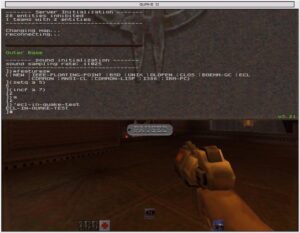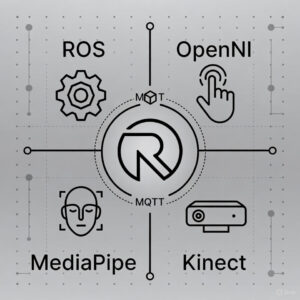Comentaba en el artículo anterior que la primera evolución...
domótica
Otro de los proyectos en los que he estado...
Hace ya unos cuantos años que vengo trasteando con...
En las últimas semanas he estado realizando una serie...
En fechas recientes he implementado un elemento adicional de...
Llevo ya unos cuantos artículos hablando sobre mi sistema...
Hace cosa de un año escribí un artículo sobre...
Seguimos con proyectos de IoT y domótica. En este...
Seguimos con las adaptaciones a IoT. Otra de las...
Estos días he estado juegueteando un poco con un...